-
Posso configurar os proxies manualmente… Há alguma vantagem, inconveniente ou cuidado a ter com a configuração manual dos proxies?
Se bem que o CI não o recomende, é possível configurar os proxies manualmente, bastando indicar o nome do servidor de proxies (proxy.ipca.pt) e o porto de comunicação (8080), não esquecendo de indicar as excepções abaixo enumeradas. A configuração dos proxies desta forma é desaconselhável pelo facto de poderem ocorrer reconfigurações na rede da ESG que forçosamente requererão os acertos nos parâmetros da configuração.A forma de indicar as excepções é diferente no Internet Explorer e no Netscape Navigator / Communicator:
– No Internet Explorer deve meter uma regra do tipo *.ipca.pt ;
– No Nescape Navigator / Communicator deve meter uma regra do tipo .ipca.pt .Nalguns casos, cujas razões ainda não estão totalmente apuradas, a utilização da configuração manual dos proxies é a única forma de ultrapassar alguns problemas. O CI tem vindo a verificar que as facilidades de auto-configuração, na forma como actualmente estão configuradas, podem não estar a funcionar a 100%, pelo menos para algumas versões do Internet Explorer. No entanto, atendendo ao facto de não termos até hoje obtido todas as informações necessárias à introdução de eventuais correcções, continuamos sem saber exactamente em que ponto residirá a causa dos problemas. Caso precise de mais alguma ajuda, nao hesite em contactar-nos.
Servidor de Caching… Como configurar os seus programas para o utilizar?
A utilização do servidor de caching é possível através da configuração do seu browser, podendo ser adoptadas as facilidades de configuração automática ou de configuração manual. Devido à necessidade de ir adaptando a forma de acesso aos serviços de uma forma periódica, e por forma a evitar que os utilizadores tenham que adaptar as configurações dos seus broswers sempre que ocorre uma alteração nas configurações dos proxies, o CI recomenda a utilização dos mecanismos de configuração automática, suportável nos browsers da Netscape (quaisquer versões do Navigator e Communicator) e no Internet Explorer (a partir da versao 3.01, inclusivé), recorrendo ao URL http://bravo.ipca.pt/proxy.pac. Caso mesmo assim, pretenda utilizar os mecanismos de configuração manual, veja nas secções seguintes a forma de os activar. -
Caso eu envie uma mensagem e não receba qualquer notificação de imediato, posso dizer que a mensagem foi enviada ao destinatário?
Conforme pode ser visto na questão relativa ao tempo máximo de permanência das mensagens em filas de espera, o facto de se ter enviado uma mensagem e não ter qualquer notificação de volta não significa forçosamente que as mensagens seguiram. Pode muito acontecer que haja problemas no envio das mensagens para os servidores remotos (destinatários ou intermediários) e que, por isso, as mensagens estejam algures numa fila de espera.Qual o tempo máximo que as mensagens permanecem na fila de espera (de envio)?
Por tempo na fila de espera deve entender-se o período que medeia entre a geração da mensagem pelo utilizador (entrega ao servidor por SMTP) e o envio da mensagem para o servidor destinatário (ou intermediário). A permanência na fila de espera pode dever-se a uma falta de conectividade ou à existência de problemas com o servidor remoto (final ou intermediário).Neste contexto, o tempo máximo que as mensagens permanecem na fila de espera não deverá ser nem muito reduzido (por forma a permitir que os eventuais problemas no envio possam ser corrigidos), nem demasiado longo (por forma a que o utilizador tenha uma noção exacta sobre o sucesso ou não no envio das suas mensagens). De uma forma geral, o tempo máximo de permanência das mensagens na fila de espera é de 3 (três) dias, sendo este o valor típico em toda a Internet. No entanto, em circunstâncias especiais esse valor pode ser alterado, tipicamente para um maior número de dias.
Quais as diferenças, vantagens ou desvantagens dos acessos a caixas de correio directamente, por POP3, IMAP4 ou Web?
O correio electrónico, desde a sua origem até aos dias de hoje, apresentou genericamente quatro fases na forma de acesso às caixas de correio electrónico:
Numa primeira fase, as caixas de correio e as aplicações para leitura e envio de mensagens residiam todas na mesma máquina. Essa foi a fase em que imperaram as máquinas UNIX;
Numa segunda fase, e tendo em vista oferecer aos utilizadores aplicações com interfaces gráficas e facilidades de leitura e edição de mensagens simplicadas, foi adoptado o protocolo POP (a versão mais vulgar é a 3) para acesso às caixas de correio, entre sistemas. Dessa forma, as aplicações para leitura/envio de correio e as caixas de correio podiam estar em sistemas completamente diferentes. Essa foi a fase em que se vulgarizaram as aplicações em ambientes Windows / MacOS e em que os servidores podiam operar sob os mais diversos sistemas operativos. Basicamente, os programas clientes quando se ligavam aos servidores transferiam toda o conteúdo da caixa de correio para a máquina do utilizador, permitindo-lhe a manipulação das mensagens mesmo na ausência de ligação com qualquer servidor;
Numa terceira fase, e com a vulgarização dos conceitos de computador pessoal e mobilidade, surgiu um novo protocolo (IMAP, sendo a versão 4 a mais vulgar) com facilidades de acesso remoto idênticas às do POP3, mas com uma diferença substancial: as mensagens de correio mantêm-se no servidor, sendo apenas efectuadas cópias parciais temporiamente. Dessa forma, o utilizador encontrará sempre as suas mensagens / pastas de correio independentemente o sistema cliente que utilize;
A última fase consistiu na disponibilização de formas de acesso às caixas / pastas de correio através de um browser (Microsoft Internet Explorer, Netscape Communicator ou outro). Poderá, pois, concluir-se que os browsers começam a ser praticamente a ferramenta de trabalho por excelência. A esta nova forma de acesso é costume dar-se o nome de WebMail.
Qual o tamanho limite para as mensagens? Caso exista um limite, qual a forma de conseguir transferir documentos com tamanhos superiores?
O correio electrónico não é o serviço mais adequado para a transferência de ficheiros de tamanho considerável entre utilizadores, podendo considerar-se que os programas clientes (aplicações) de FTP (File Transfer Protocol) são as mais indicadas para esse efeito.A imposição de um limite no tamanho das mensagens circuláveis por correio electrónico pode ainda ser justificada pela capacidade limitada dos diversos servidores para alojar grandes volumes de dados. De facto, por correio electrónico é muito fácil fazer difusão (enviar para muitos destinatários) de mensagens… e se isso acontece para um único servidor, poderá pôr em causa todo o seu funcionamento.
Para o envio de mensagens com tamanho superior a 10 MBytes, deve ser usado um programa cliente capaz de suportar o protocolo FTP.
-
Onde é possível realizar carregamentos de Quotas de impressão?
Os carregamentos são efectuados na tesouraria da respetiva escola.
Onde posso consultar a minha Quota de Impressão?
As quotas de impressão podem ser consultadas na seguinte página:YSoft SafeQ (autenticação com credenciais do IPCA).Nota: Por razões de segurança esta página apenas está disponível dentro da rede do IPCA.
É possível efectuar impressões de documentos a cores?
Actualmente o sistema não contempla impressões a cores.
Quais os formatos de papel suportados?
Apenas do tipo A4 (297X210).Onde é possível levantar as impressões.
Os documentos impressos são entregues na recepção do complexo A.É possível apagar um trabalho da fila de impressão?
O sistema de impressão actuamente implementado não permite cancelar uma ordem de impressão.
Recomenda-se aos utilizadores que verifiquem previamente as condições dos documentos antes de os enviar.Quais os preços das impressões?
Os preços relatvos a impressões monocromáticas realizadas na impressora disponível deste serviço são apresentados no Regulamento de Impressão.
Consultar Gestão de Impressão dos Alunos do IPCA .Quais as impressoras disponíveis para a realização das impressões?
Actuamente apenas uma impressora está disponível para utilização no sistema de impressão dos alunos do IPCA. Esta impressora é uma
laser monocromática que se encontra recepção do complexo A. -
Quando é que posso usufruir do Software incluído no MSDN AA?
Para poder usufruir do Software incluído no MSDN AA terá que passar pela recepção da ESG para assinar o “Student Use Agreement”. Após a assinatura deste documento o administrador do programa criar-lhe-á uma conta no ELMS.Como é que será feita a gestão das Licenças de Utilização do Software incluído no MSDN AA?
A Microsoft desenvolveu uma aplicação WEB (ELMS – e-academy License Management System) que irá facilitar o trabalho ao Administrador do programa MSDN AA na distribuição de software licenciado a alunos e docentes. A gestão de Licenças de utilização do Software irá ser feita através desta aplicação.Como é que os beneficiários deste programa terão acesso ao Software?
Os beneficiários do MSDN AA poderão aceder ao Software por um dos seguintes
métodos:- O departamento poderá fazer o carregamento para um servidor e autorizar
os respectivos estudantes/docentes a fazer o download. - O departamento pode fazer até 50 cópias de cada CD e criar uma Biblioteca de
Empréstimos. Assim, os estudantes/docentes poderão requisitar uma das cópias
para fazer a instalação no seu próprio computador.
Quais as vantagens e quais os produtos que estão inerentes a esta Subscrição MSDN AA?
A subscrição MSDN AA inclui:Licenças de Utilização
As licenças atribuídas com este programa, são licenças com características
especiais:- Conferem ao departamento o direito de instalar em qualquer computador do seu
parque informático ou da instituição educativa, faculdade ou escola, qualquer
software que esteja incluído no programa, desde que a sua utilização seja
reservada a fins educativos ou pesquisa sem fins lucrativos. - Permitem aos Estudantes instalar o software, que faz parte do Programa MSDN AA,
nos seus computadores pessoais. Podendo fazer uso destes programas em sua casa,
como instrumento de trabalho para desenvolverem os seus projectos e trabalhos
académicos.
Software
Todos os meses serão enviados CD-ROM’s com as últimas actualizações dos
respectivos produtos:- Visual Studio;
- .Net Enterprise Servers;
- Incluindo: Windows Server, SQL Server, Exchange Server, Commerce Server,
Biztalk Server, Host Integration Server, Application Center Server, Systems
Management Server, sempre nas versões mais recentes; - SDK (Software Development Kit) e DDK (Drivers Development Kit);
- Visio Professional;
- Microsoft Services para Unix e Interix;
- Ferramentas de desenvolvimento para Windows CE;
- Versões Beta de novos produtos Microsoft.
Documentação e Informação
- MSDN Library – a Biblioteca que contém toda a informação sobre o
desenvolvimento das tecnologias Microsoft. - Artigos publicados no Knowledge Base Microsoft.
- Todo um conjunto de informações úteis para a pesquisa académica (Exemplos de
código, projectos, casos práticos,…).
Em que computadores pode ser utilizado o software incluído no MSDN AA?
O software incluído no MSDN AA pode ser utilizado nos computadores dos laboratórios de ensino e investigação, nos computadores pessoais dos professores e nos computadores pessoais dos alunos. No entanto, este software só pode ser utilizado para efeitos de estudo/ensino e para investigação sem fins lucrativos.O Que é o MSDN AA?
O Programa MicroSoft Developer Network Academic Alliance (MSDN AA) foi concebido para departamentos de informática de instituições de Ensino Superior Universitário e Politécnico, cujos cursos contenham no seu curriculum, disciplinas de informática.Este programa tem como objectivo fundamental facilitar o acesso às Ferramentas de Desenvolvimento, Sistemas Operativos e aos Servidores Microsoft nas actividades de ensino e investigação.
- O departamento poderá fazer o carregamento para um servidor e autorizar